Untuk cepat menggunakan fungsi kaca pembesar pada iPhone anda, tetapan terbuka pertama> Kebolehcapaian> Kaca pembesar dan membolehkannya, maka anda boleh memanggilnya dengan menekan butang kuasa tiga kali; Selepas memasuki antara muka, gunakan butang bulat untuk mengambil gambar dan membekukan skrin, ikon matahari untuk menyesuaikan kecerahan, tiga garis mendatar untuk menyesuaikan penapis, dan luncurkan kawasan bar atau zum secara manual untuk menyesuaikan pengganda; Untuk operasi mempercepatkan selanjutnya, anda boleh menambah kaca pembesar ke menu operasi: Pergi ke Tetapan> Skrin Laman Utama dan Dock> Edit Menu Operasi dan periksa kaca pembesar paparan untuk akses cepat, terutamanya sesuai untuk penatua.

Ingin cepat menggunakan fungsi kaca pembesar pada iPhone anda? Ia sebenarnya sangat mudah. Apple telah mengintegrasikannya ke dalam sistem. Anda tidak perlu memuat turun aplikasi tambahan, hanya tetapkannya dan anda boleh menggunakannya pada bila -bila masa.

Cara Menghidupkan dan Menyediakan Fungsi Kaca Besar
Gelas pembesar iPhone adalah sebahagian daripada "kebolehcapaian" dan perlu dihidupkan secara manual untuk kali pertama:
- Buka Tetapan> Kebolehcapaian> Kaca pembesar
- Klik "Dayakan kaca pembesar"
- Selepas tetapan selesai, anda boleh menekan butang kuasa tiga kali dalam mana -mana antara muka untuk memanggil cermin pembesar.
Ciri ini tidak akan diaktifkan secara lalai, begitu banyak orang tidak tahu bahawa ia telah berada di sana sepanjang masa. Selepas menghidupkan, sistem akan meminta anda memasuki antara muka kaca pembesar, yang mengandungi arahan operasi asas.

Fungsi utama dan petua penggunaan kaca pembesar
Selepas memasuki antara muka kaca pembesar, anda akan melihat beberapa butang yang biasa digunakan, sepadan dengan fungsi yang berbeza:
- Butang bulat di tengah : Ambil foto dan beku gambar untuk memudahkan melihat perincian
- Ikon Matahari : Laraskan kecerahan, sesuai untuk digunakan dalam persekitaran yang lebih gelap
- Tiga ikon garis mendatar : Laraskan penapis, seperti hitam dan putih, skala kelabu, suhu warna, dan lain -lain, yang membantu membaca atau mengenal pasti warna
- Butang X di sudut kiri atas : Keluar dari cermin pembesar
Anda boleh menyesuaikan pembesaran dengan meluncur kawasan bar di bawah skrin, dan jari anda boleh terus mengezum skrin. Jika anda hanya ingin membaca sedikit perkataan kecil dengan jelas, seperti arahan pada botol perubatan, fungsi ini sangat praktikal.
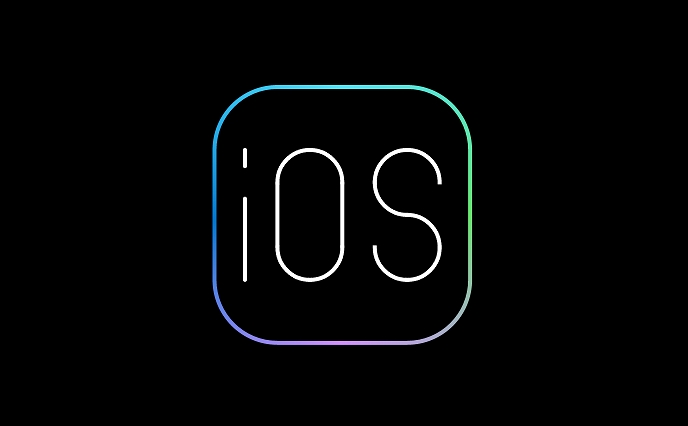
Lebih mudah untuk menambah kaca pembesar ke menu operasi
Untuk menggunakan kaca pembesar dengan lebih cepat, tambahkannya ke menu tindakan:
- Pergi ke Tetapan> Skrin Laman Utama dan Dock> Edit Menu Operasi
- Cari "kaca pembesar", pertunjukan periksa
- Selepas itu, apabila anda menekan dan memasukkan mod penyuntingan pada skrin utama untuk tekan lama di ruang kosong, anda dapat melihatnya dalam menu operasi.
Selepas menetapkan cara ini, anda dapat dengan cepat mencari pintu masuk ke kaca pembesar tanpa menekan butang kuasa tiga kali. Ia amat sesuai untuk digunakan oleh penatua di rumah. Anda boleh mengkliknya dan anda tidak perlu mengingati kaedah operasi rumit.
Pada dasarnya itu sahaja. Walaupun kaca pembesar bukan fungsi yang digunakan setiap hari, ia dapat membantu pada saat -saat kritikal. Jangan lupa untuk menetapkannya terlebih dahulu, jika tidak, suis tidak boleh didapati apabila diperlukan sementara.
Atas ialah kandungan terperinci Cara menggunakan pembesar di iPhone. Untuk maklumat lanjut, sila ikut artikel berkaitan lain di laman web China PHP!

Alat AI Hot

Undress AI Tool
Gambar buka pakaian secara percuma

Undresser.AI Undress
Apl berkuasa AI untuk mencipta foto bogel yang realistik

AI Clothes Remover
Alat AI dalam talian untuk mengeluarkan pakaian daripada foto.

Clothoff.io
Penyingkiran pakaian AI

Video Face Swap
Tukar muka dalam mana-mana video dengan mudah menggunakan alat tukar muka AI percuma kami!

Artikel Panas

Alat panas

Notepad++7.3.1
Editor kod yang mudah digunakan dan percuma

SublimeText3 versi Cina
Versi Cina, sangat mudah digunakan

Hantar Studio 13.0.1
Persekitaran pembangunan bersepadu PHP yang berkuasa

Dreamweaver CS6
Alat pembangunan web visual

SublimeText3 versi Mac
Perisian penyuntingan kod peringkat Tuhan (SublimeText3)

Topik panas
 Penyelesaian ke aplikasi tidak dapat dipasang selepas kemas kini sistem iOS
May 29, 2025 pm 08:42 PM
Penyelesaian ke aplikasi tidak dapat dipasang selepas kemas kini sistem iOS
May 29, 2025 pm 08:42 PM
Untuk menyelesaikan masalah yang tidak dapat dipasang pada aplikasinya selepas sistem iOS dikemas kini, anda boleh menggunakan langkah -langkah berikut: 1. Bersihkan cache sistem: Pergi ke "Tetapan"> "Umum"> "Penyimpanan iPhone", nyahpasang aplikasi yang jarang digunakan dan mulakan semula peranti. 2. Selesaikan melalui penurunan: Muat turun versi firmware iOS sebelumnya dan gunakan iTunes atau Finder untuk menurunkan nilai. 3. Hubungi Perkhidmatan Pelanggan Apple: Sediakan nombor siri, dapatkan data bantuan dan sandaran profesional.
 Telefon Apple tidak dapat menyambung ke WiFi. Selesaikan Sambungan Rangkaian iPhone Langkah Gagal
May 29, 2025 pm 09:06 PM
Telefon Apple tidak dapat menyambung ke WiFi. Selesaikan Sambungan Rangkaian iPhone Langkah Gagal
May 29, 2025 pm 09:06 PM
Jika iPhone anda tidak dapat menyambung ke WiFi, anda boleh menyelesaikannya dengan memulakan semula peranti, menetapkan semula tetapan rangkaian, atau mengemas kini sistem iOS. 1. Mulakan semula telefon: Tekan dan tahan butang kuasa, luncurkan untuk ditutup, dan mulakan semula kemudian. 2. Tetapkan tetapan rangkaian: Pergi ke "Tetapan"> "Umum"> "Reset", dan pilih "Tetapkan Tetapan Rangkaian". 3. Kemas kini Sistem iOS: Pergi ke "Tetapan"> "Umum"> "Kemas kini perisian", muat turun dan pasang kemas kini.
 Bagaimana untuk mendapatkan telefon Apple jika mereka kehilangannya? Pengenalan Cara Mendapatkan Telefon Apple Sekiranya mereka kehilangannya
May 29, 2025 pm 09:00 PM
Bagaimana untuk mendapatkan telefon Apple jika mereka kehilangannya? Pengenalan Cara Mendapatkan Telefon Apple Sekiranya mereka kehilangannya
May 29, 2025 pm 09:00 PM
Jika iPhone anda hilang, anda boleh mengambilnya melalui ciri "Cari iPhone saya". Operasi khusus adalah: 1. Lawati laman web "Cari iPhone" atau gunakan aplikasi "Cari", masukkan ID Apple dan kata laluan untuk melihat lokasi telefon; 2. Jika telefon berhampiran, pilih Bunyi Main; 3. Jika tidak berdekatan, pilih "Mode Hilang" untuk mengunci telefon dan memaparkan maklumat hubungan; 4. Jika ia tidak dapat dijumpai, pilih "Padam Peranti" untuk membersihkan data, tetapi telefon tidak lagi dapat ditempatkan. Jika fungsi ini tidak diaktifkan, hubungi Perkhidmatan Pelanggan Apple, laporkan nombor IMEI kepada pengendali, dan tukar kata laluan yang berkaitan untuk melindungi keselamatan maklumat.
 Huobi App Muat turun alamat laman web rasmi terkini Huobi
Jun 24, 2025 pm 06:30 PM
Huobi App Muat turun alamat laman web rasmi terkini Huobi
Jun 24, 2025 pm 06:30 PM
Muat turun aplikasi Huobi memerlukan memilih kaedah yang sepadan mengikut sistem operasi. Pengguna iOS harus menggunakan ID Apple Luar Negara untuk log masuk ke App Store untuk mencari dan memasang, sementara pengguna Android memuat turun fail APK melalui laman web rasmi dan membenarkan pemasangan aplikasi dari sumber yang tidak diketahui. Untuk memastikan keselamatan, anda mesti menguasai kaedah mengenal pasti kesahihan laman web rasmi: periksa laman web rasmi, periksa sijil keselamatan HTTPS, ikuti saluran pengumuman rasmi, elakkan mengklik pada pautan yang tidak diketahui, dan sahkan sumber kod pengesahan. Di samping itu, apabila menggunakan aplikasinya, anda perlu memberi perhatian untuk menetapkan kata laluan yang kuat dan membolehkan pengesahan dua faktor, kerap mengemas kini versi, memahami risiko transaksi, berhati-hati dengan penipuan, mnemonik sandaran dan kunci peribadi, dan hubungi perkhidmatan pelanggan rasmi jika anda menghadapi masalah.
 Cara Muat turun Telefon Apple dari Ouyi
Jun 04, 2025 am 11:36 AM
Cara Muat turun Telefon Apple dari Ouyi
Jun 04, 2025 am 11:36 AM
Pengguna telefon bimbit Apple boleh memuat turun aplikasi OKX melalui App Store atau TestFlight. 1) Cari "Okx" atau "Ouyi" melalui App Store dan muat turunnya; 2) Dapatkan pautan jemputan ujian melalui testflight dan pasangkannya. Sebelum memuat turun, anda mesti memastikan iOS 11.0 atau ke atas dan ID Apple yang sah, dan menggunakan saluran rasmi untuk memuat turun untuk memastikan keselamatan.
 Muat turun Tutorial Ultimate App Binance di Apple Mobile (iOS)
Jun 18, 2025 pm 08:06 PM
Muat turun Tutorial Ultimate App Binance di Apple Mobile (iOS)
Jun 18, 2025 pm 08:06 PM
Tutorial Muat turun App Binance: Pasang pada peranti iOS melalui TestFlight dan kaedah lain untuk memastikan urus niaga yang selamat.
 OEX Laman Web Rasmi IOS Langsung Masukkan Portal Log Masuk Apple Platform OEX Platform Apple
Jul 03, 2025 pm 02:06 PM
OEX Laman Web Rasmi IOS Langsung Masukkan Portal Log Masuk Apple Platform OEX Platform Apple
Jul 03, 2025 pm 02:06 PM
Platform OEX adalah platform perdagangan aset digital yang sangat ditonton, menyediakan pengguna dengan pengalaman perdagangan yang selamat, mudah dan cekap. Di sini, anda boleh membeli, menjual dan berdagang dengan pelbagai mata wang digital arus perdana seperti Bitcoin dan Ethereum, dan menikmati perkhidmatan derivatif kewangan yang kaya yang disediakan oleh platform.
 Muat turun versi terbaru Bi'an Exchange. Muat turun tutorial Bi'an Exchange.
Jun 24, 2025 pm 06:57 PM
Muat turun versi terbaru Bi'an Exchange. Muat turun tutorial Bi'an Exchange.
Jun 24, 2025 pm 06:57 PM
Untuk memuat turun versi terbaru Bian Exchange, anda perlu mendapatkan pautan Jemputan TestFlight melalui laman web rasmi, muat turun aplikasi TestFlight, pasangkan aplikasi Bian melalui pautan, mempercayai sijil pemaju, dan akhirnya mula menggunakannya; Langkah -langkah khusus adalah: 1. Lawati laman web rasmi Bian untuk mendapatkan pautan jemputan testflight; 2. Muat turun dan pasangkan aplikasi TestFlight pada peranti Apple; 3. Buka testflight klik pautan jemputan atau imbas kod QR untuk memasangnya; 4. Masukkan tetapan untuk mempercayai sijil pemaju Bian; 5. Selepas melengkapkan langkah -langkah di atas, anda boleh mula menggunakan BIAN Exchange untuk perdagangan aset digital.






